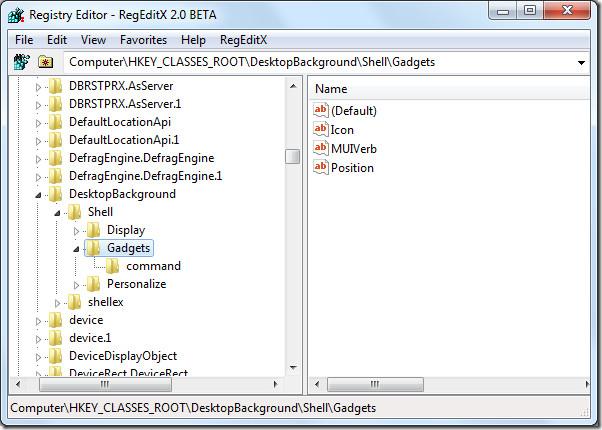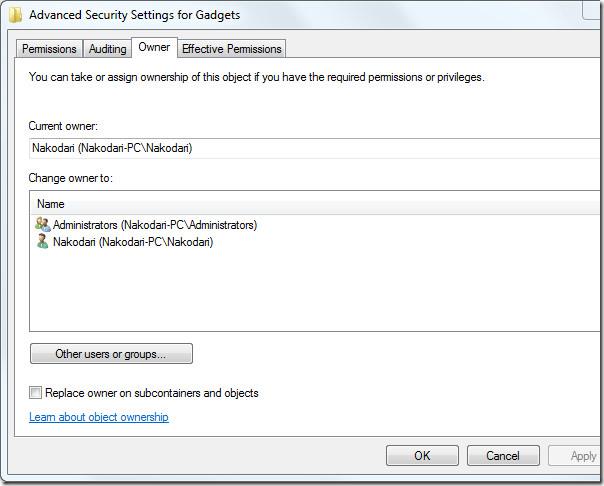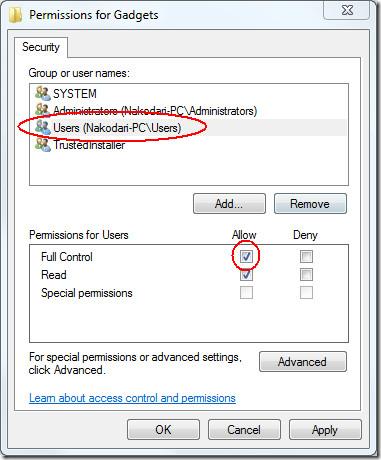Qualche settimana fa, quando ho installato Windows 7, tutto sembrava perfetto, finché non ho cliccato con il tasto destro del mouse sul desktop. Tendo sempre a mantenere il menu contestuale pulito e ordinato. Dato che non sono un grande fan dei gadget di Windows, rimuoverli dal menu contestuale del desktop ha senso.
Nota: prima di apportare modifiche al registro, assicurati di aver eseguito il backup del registro di Windows. Per sapere come effettuare il backup, clicca qui .
Per iniziare, digita regedit nella barra di ricerca e premi Invio. Si aprirà immediatamente l'Editor del Registro di sistema di Windows. Ora vai alla seguente chiave di registro.
HKEY_CLASSES_ROOT\DesktopBackground\Shell
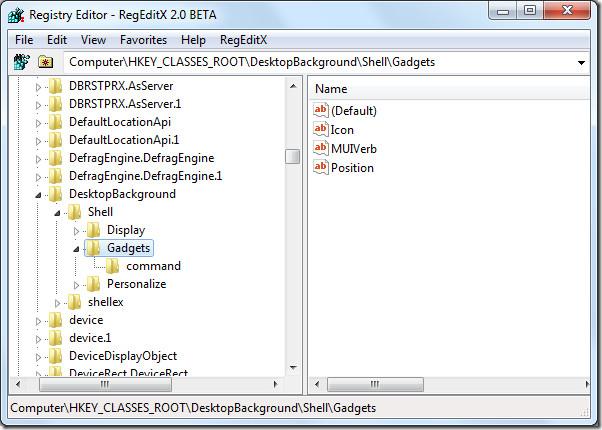
Dalla barra laterale sinistra, trova la chiave denominata Gadgets e la sua sottochiave denominata " command ", quindi eliminale. Poiché queste chiavi sono protette dal sistema, non puoi eliminarle a meno che tu non disponga dell'autorizzazione completa per utilizzarle.
Per ottenere l'autorizzazione completa su queste chiavi, fai clic destro su di esse una alla volta e seleziona "Autorizzazioni". Fai clic su "Avanzate", quindi vai alla scheda "Proprietario". Ora, sotto "Proprietario attuale", seleziona il tuo nome utente e fai clic su "OK".
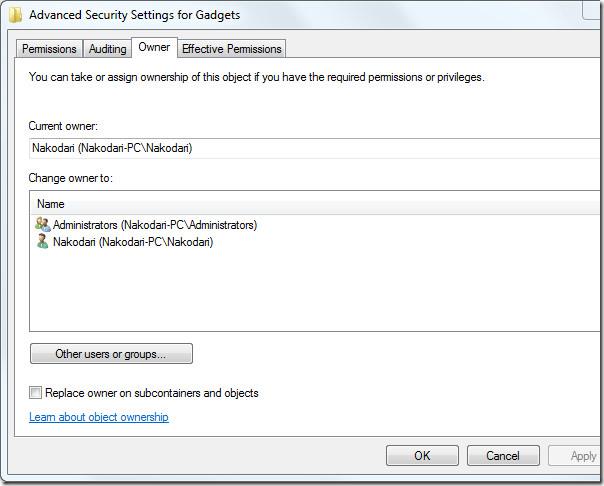
Ora, in Autorizzazioni, seleziona il tuo nome utente e abilita l'opzione Consenti per il Controllo completo, come mostrato nello screenshot qui sotto.
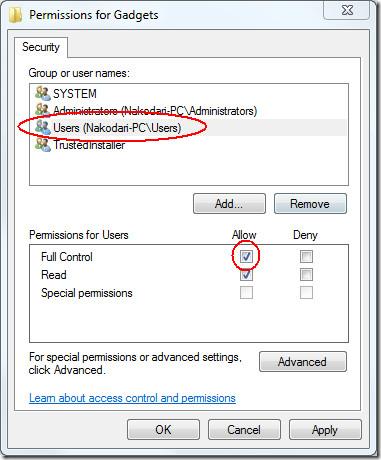
Nota: non è possibile eliminare la chiave Gadgets a meno che non venga eliminata anche la sottochiave del comando. Sarà necessario eliminare prima la sottochiave e poi la chiave Gadgets.
È così facile. Buon divertimento!